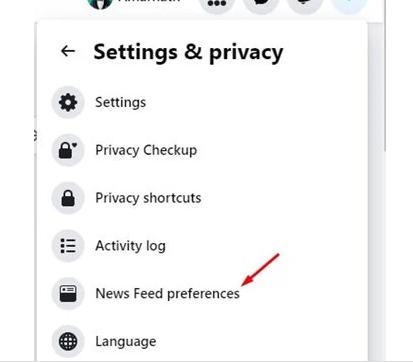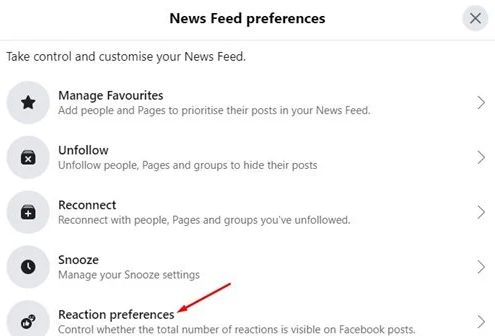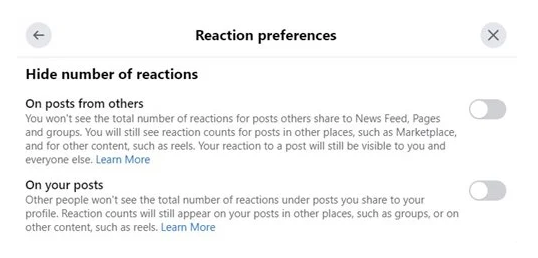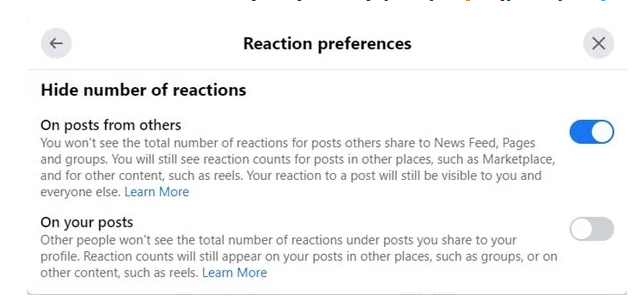หากคุณจำได้ เมื่อไม่กี่เดือนที่ผ่านมา Instagram ได้เริ่มการทดสอบระดับโลกเล็กๆ ที่อนุญาตให้ผู้ใช้ซ่อนจำนวนการชอบบนโพสต์สาธารณะของตนได้ นอกจากนี้ การตั้งค่าใหม่ยังทำให้ผู้ใช้สามารถซ่อนจำนวนไลค์บนโพสต์ Instagram ของตนได้
ขณะนี้คุณสมบัติเดียวกันนี้ดูเหมือนจะพร้อมใช้งานสำหรับ Facebook เช่นกัน บน Facebook คุณสามารถซ่อนจำนวนการชอบแต่ละรายการสำหรับโพสต์ของคุณเองได้ นอกจากนี้ คุณสามารถซ่อนจำนวนโพสต์ที่คุณเห็นในฟีดข่าวของคุณ
ซึ่งหมายความว่าขณะนี้ Facebook อนุญาตให้ผู้ใช้ซ่อนจำนวนการชอบในโพสต์และโพสต์ของตนจากผู้อื่น ปัจจุบัน Facebook มีตัวเลือกให้คุณสองตัวเลือกในการซ่อนจำนวนการโต้ตอบ
อ่านเพิ่มเติม: วิธีแชร์ตำแหน่งของคุณโดยใช้ Facebook Messenger ได้
วิธีซ่อนไลค์บนโพสต์ Facebook
ดังนั้น ในบทความนี้ เราจะแบ่งปันคำแนะนำทีละขั้นตอนเกี่ยวกับวิธีการซ่อนการถูกใจบนโพสต์ Facebook มาเช็คกัน
ขั้นตอนที่ 1. ก่อนอื่น ลงชื่อเข้าใช้บัญชี Facebook ของคุณจากเว็บเบราว์เซอร์ใดก็ได้
ขั้นตอนที่สอง จากนั้น ที่มุมบนขวา ให้แตะ ลูกศรลง .
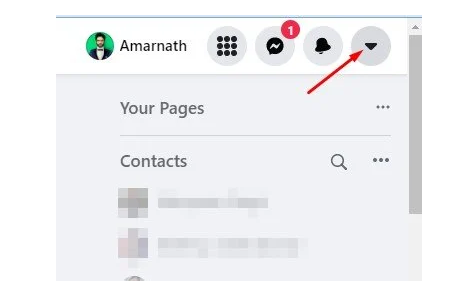
ขั้นตอนที่สาม ในเมนูแบบเลื่อนลง ให้คลิกตัวเลือก “การตั้งค่าและความเป็นส่วนตัว” .
ขั้นตอนที่ 4. ในเมนูที่ขยาย ให้แตะ “การตั้งค่าฟีดข่าว”
ขั้นตอนที่ 5. ในการตั้งค่าฟีดข่าว ให้แตะตัวเลือก การตั้งค่าการตอบกลับ .
ขั้นตอนที่ 6. ในหน้าถัดไป คุณจะเห็นสองตัวเลือก – ในโพสต์ของคนอื่นและในของคุณ .
- เลือกตัวเลือกแรกหากคุณต้องการซ่อนจำนวนที่คล้ายกับโพสต์ที่คุณเห็นในฟีดข่าวของคุณ
- หากคุณต้องการซ่อนจำนวนไลค์ในโพสต์ของคุณเอง ให้เลือกตัวเลือกที่สอง
ขั้นตอนที่ 7. ในตัวอย่างนี้ ฉันได้เปิดใช้งานตัวเลือก “ในโพสต์จากผู้อื่น” . ซึ่งหมายความว่าฉันจะไม่เห็นจำนวนการตอบสนองต่อโพสต์ของผู้อื่นในฟีดข่าว เพจ และกลุ่ม
นี่คือ! ฉันเสร็จแล้ว. นี่คือวิธีที่คุณสามารถซ่อนจำนวนไลค์บนโพสต์ Facebook
ดังนั้น คู่มือนี้เป็นข้อมูลเกี่ยวกับวิธีซ่อนจำนวนไลค์ในโพสต์ Facebook หวังว่าบทความนี้จะช่วยคุณได้! กรุณาแบ่งปันกับเพื่อนของคุณด้วย หากคุณมีข้อสงสัยเกี่ยวกับเรื่องนี้ โปรดแจ้งให้เราทราบในช่องแสดงความคิดเห็นด้านล่าง